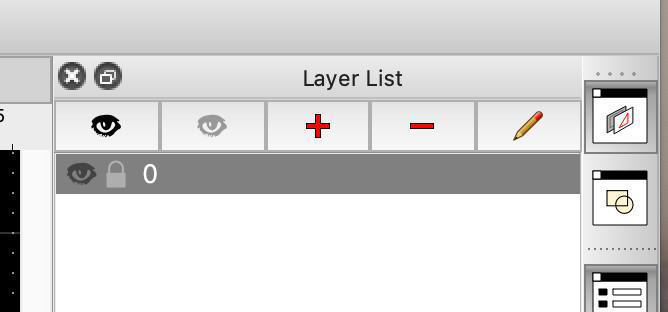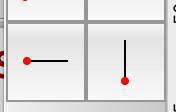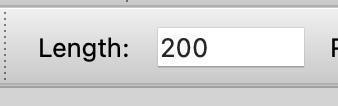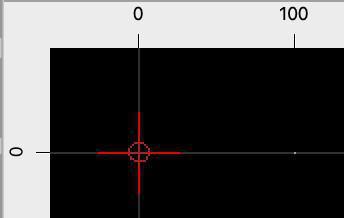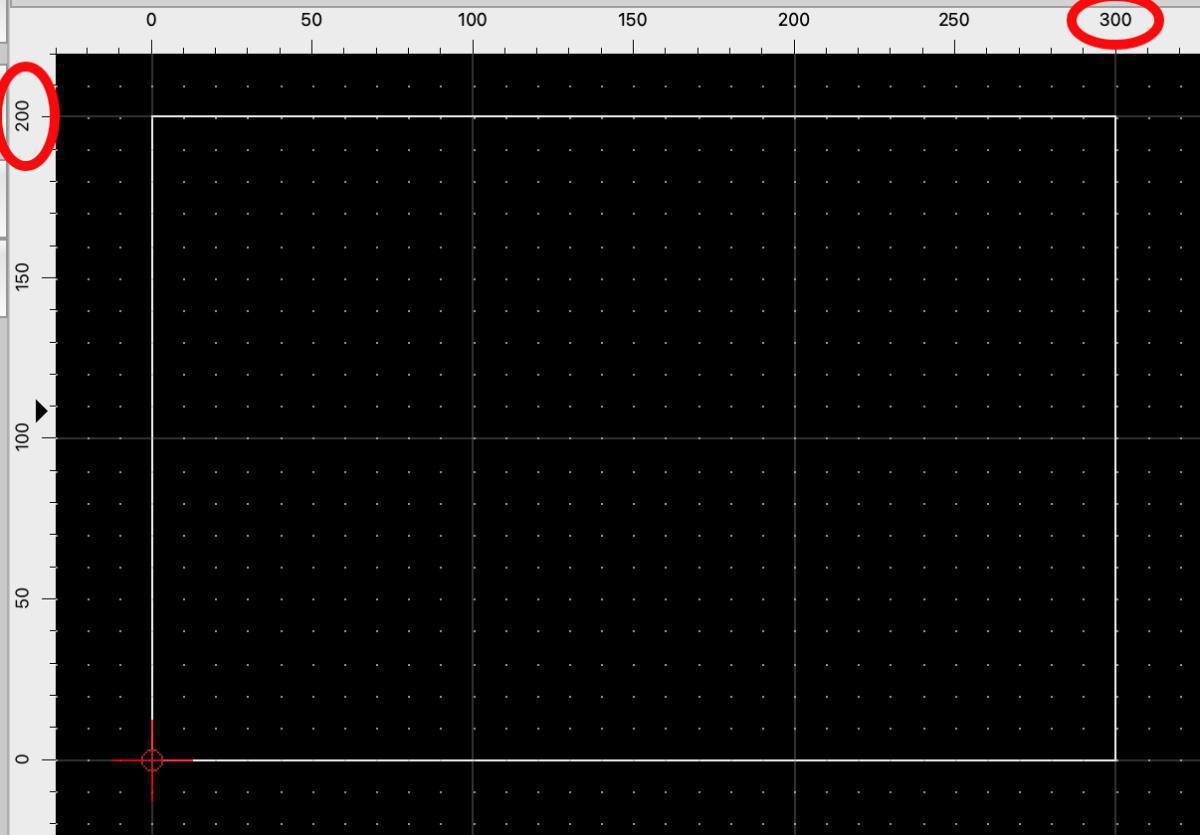L’obiettivo di questa lezione è preparare un foglio da disegno in QCAD. Questo ti aiuterà ad avere sempre ben visibili i confini entro cui dovrai rimanere quando disegni.
📐 Perché facciamo questo?
Perché così, ogni volta che lavori, sai già:
✅ Dove iniziare il disegno
✅ Fino a dove puoi arrivare senza uscire dai margini
📄 Quale foglio usiamo?
Il foglio più comune è il formato A4 (quello della fotocopiatrice), che misura 297 mm x 210 mm.
Ma per semplicità, in QCAD creeremo un foglio approssimato con queste dimensioni:
📏 300 mm x 200 mm
🏁 Risultato finale
Avrai un rettangolo che rappresenta il tuo foglio da disegno. Questo diventerà il tuo “spazio di lavoro” per tutti i progetti futuri.
✏️ Traccia la tavola in QCAD
📐 Passo 1: Disegna il rettangolo di base
-
Vai sul layer 0
-
Parti dal punto 0,0 (angolo in basso a sinistra del foglio)
-
Disegna un rettangolo con queste misure:
-
Larghezza: 300 mm
-
Altezza: 200 mm
-
-
📏 Controlla con i righelli di QCAD che il rettangolo sia davvero 300 x 200 (300 mm orizzontale e 200 mm verticale).
🎨 Passo 2: Crea i layer di lavoro
Ora aggiungi i layer che ti serviranno per i disegni e le misure:
✅ Layer 3h
-
Colore: scegli un colore che si vede bene sullo sfondo (es. azzurro, verde, rosso)
-
Linea: continua
✅ Layer 3h-tratt
-
Colore: stesso del layer 3h
-
Linea: tratteggiata tipo “dash dot 2x” (trattini e puntini)
✅ Layer hb
-
Colore: scegli un altro colore diverso da 3h
-
Linea: continua
✅ Layer hb-tratt
-
Colore: stesso del layer hb
-
Linea: tratteggiata tipo “dash space” (trattini più distanziati)
✅ Layer quote
-
Colore: un terzo colore che non confonda con gli altri
-
Linea: continua (serve per le quote e le misure)
💡 Suggerimento
Scegli colori ben diversi tra loro (ad esempio blu, rosso, verde) così da non confonderti mentre disegni.
📐 Disegnare il foglio con il Layer 0
Per creare il foglio da disegno in QCAD, useremo il Layer 0.
ℹ️ Cos’è il Layer 0?
Il Layer 0 è un livello speciale che QCAD crea automaticamente in ogni nuovo disegno. È come il piano di base su cui appoggi tutto.
📋 Regole importanti per il Layer 0:
🔹 1️⃣ Si usa solo per il foglio
-
Disegni qui solo il rettangolo che rappresenta i confini del foglio.
-
Non aggiungi altri elementi o dettagli su questo layer.
🔹 2️⃣ Non cambiare il nome
-
Deve sempre rimanere “Layer 0” (è il suo nome predefinito).
🔹 3️⃣ Non cambiare il colore
-
Mantieni il colore originale (di solito nero o bianco a seconda dello sfondo).
✅ Quando avrai finito, il Layer 0 conterrà solo il bordo del foglio, che ti servirà da riferimento per tutti i disegni successivi.
✏️ Strumenti di disegno: Riga orizzontale e Riga verticale
Per creare i bordi del foglio in QCAD usiamo due strumenti speciali:
📐 1️⃣ Riga orizzontale
-
Disegna linee da sinistra a destra
-
Perfetta per tracciare i lati superiore e inferiore del foglio
📐 2️⃣ Riga verticale
-
Disegna linee dal basso verso l’alto
-
Perfetta per tracciare i lati destro e sinistro del foglio
📌 Come usarli:
✅ Parti dalla croce rossa (punto 0,0)
✅ Traccia prima le due linee orizzontali (superiore e inferiore)
✅ Poi le due linee verticali (destro e sinistro)
🖱️ Inserire la lunghezza della linea
Quando selezioni gli strumenti Riga orizzontale o Riga verticale, in alto sullo schermo compare un campo speciale.
✍️ Qui puoi scrivere la lunghezza della linea che vuoi disegnare.
📌 Come funziona:
1️⃣ Seleziona lo strumento Riga orizzontale o Riga verticale
2️⃣ Guarda in alto: c’è un campo di testo con scritto “Lunghezza”
3️⃣ Scrivi la misura desiderata (es. 300 per una linea lunga 300 mm)
4️⃣ Premi Invio o conferma con il mouse
5️⃣ Posiziona la linea partendo dalla croce rossa (punto 0,0)
✅ Esempio:
-
Disegna la base del foglio → Scrivi
300per la linea orizzontale -
Disegna il lato del foglio → Scrivi
200per la linea verticale
📍 Ricorda: Il disegno parte sempre dalla “croce rossa”
Quando inizi un disegno in QCAD, guarda bene lo schermo: c’è una piccola croce rossa ⚡.
✅ Quella è il punto 0,0 (detto anche origine).
📏 Significa che lì partono tutte le misure:
-
La larghezza (asse X) va verso destra
-
L’altezza (asse Y) va verso l’alto
📌 Regole da seguire:
🔹 1️⃣ Parti sempre dalla croce rossa
-
Quando disegni il rettangolo del foglio, il primo clic deve essere proprio lì.
🔹 2️⃣ Non spostare mai il punto 0
-
È il punto di riferimento per tutti i tuoi disegni futuri.
🔹 3️⃣ Immaginalo come l’angolo in basso a sinistra del foglio
-
Tutto il disegno deve “crescere” verso destra e verso l’alto a partire da lì.
✅ Controlla il rettangolo con i righelli di QCAD
Dopo aver disegnato il rettangolo da 200 x 300 mm, è importante verificare che le misure siano corrette.
📐 Come fare:
1️⃣ Guarda in alto e a sinistra nello spazio di disegno: vedrai i righelli di QCAD.
2️⃣ Controlla che:
-
La larghezza del rettangolo sia 300 mm
-
L’altezza del rettangolo sia 200 mm
3️⃣ Se le misure non sono giuste:
🔄 Cancella e ridisegna partendo di nuovo dal punto 0,0 (croce rossa).
🏁 Obiettivo
✅ Alla fine avrai un foglio virtuale perfettamente proporzionato, pronto per disegnare dentro i suoi confini.